こんにちは、Webプログラマの篠田です。
梅雨に入ったというのに、大阪では全然雨がふらない日が続いています。
自転車通勤の私的にはうれしいですが、家庭で台所&財布を預かる身としては、農作物の影響による値段の高騰を心配しているところです。
今回は、Macにおける、簡単ローカル環境構築のすすめと題しまして、2回にわたってローカル環境の簡単な構築方法をご紹介していきます。
1回目は、Mac環境でのhostsファイルの編集方法に関してです。
hostsファイルとは
hosts(ホスツ)ファイルとは、自分のパソコン内における「IPアドレス」と「ホスト(alaki.co.jpのようなドメイン)」の対応を記述した、テキストファイルのことをいいます。
簡単に言うと、
「このホスト(ドメイン)は、このIPアドレス(ネット上の住所)につなげるよ」という設定ができるものです。
hostsファイルのメリット
普段使用している、ブラウザにドメインを入力すると自動的に、ホームページが表示されます。
大雑把な原理としては、「ホスト(ドメイン)」をブラウザに入力することで、ホストとつながっているDNSが、紐付けられている「IPアドレス」のサーバーに接続して、ホームページが表示されます。
本来であれば、常に「ホスト」に紐付けられているのは「本番」の「IPアドレス」ですが、hostsファイルを利用することで、「自分のパソコン限定で、別のIPアドレスと紐付けられる」ことができるようになります。
具体的には、自分のローカル環境下のサーバー(XAMPPやMAMP)を正しいドメインでアクセスさせることができるようになります。
※いちいち、本番サーバーにファイルをアップロードせず、URLは本番用でローカルのファイルをブラウザで確認できるようになるのは、楽じゃないでしょうか。
hostsファイルの設定の仕方
直接変更編
そんな便利なhostsファイルの設定は、下記のとおりです。
1.「Finder」メニューの「移動」から「フォルダへ移動」をクリック。
2.「/private/etc」と入力して、移動。
3.etcディレクトリ内に「hosts」ファイルを右クリックでメニューを表示して、「情報を見る」をクリック。
4.「共有とアクセス権」の「鍵アイコン」をクリック。
5.Macのパスワードを要求されるので、入力。
6.ファイルを、「テキストエディタ以外のエディタ(miなど)」で開く。
7.内容を変更する。
箇条書きで設定方法を書きましたが、正直分かりにくい上に、手間がかかります。
慣れてない場合は「6」で変更ができないというトラブルにより断念される可能性もあります。
この面倒な設定を簡単にできるアプリが、Mac限定であります。
アプリ「Hosts.prefpane」編
「hostsファイル」を簡単に編集するために使うのが「Hosts.prefpane」と呼ばれるMacアプリです。
「Hosts.prefpane」を使えば、先程の面倒な操作が一瞬で行えるようになる、非常に便利なツールです。
ダウンロード
アプリケーションの配布元からダウンロードします。
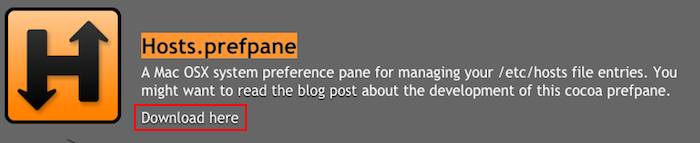
インストール
ダウンロードされた「Hosts-1.2.pkg(2017.06.19時点での最新)」をクリックすると、Macのインストーラが起動しますので、心を無にして、「続ける」「次へ」のボタンをクリックします。
「Hosts.prefpane」の起動
「Hosts.prefpane」は通常のアプリケーションと異なり、「アプリケーション」ディレクトリには存在しません。
「Hosts.prefpane」は「システム環境設定」の中に「Hosts」として追加されています。
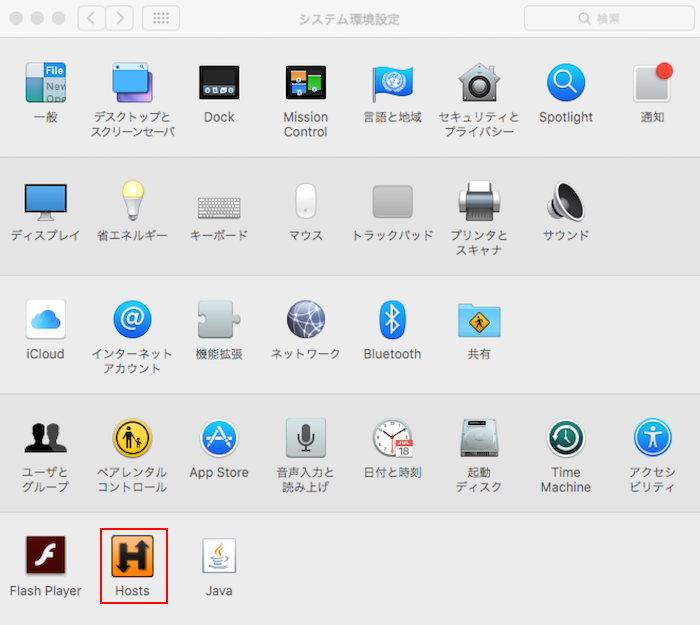
アイコンをクリックして、「Hosts.prefpane」を起動させます。
設定方法
設定は非常に簡単です。
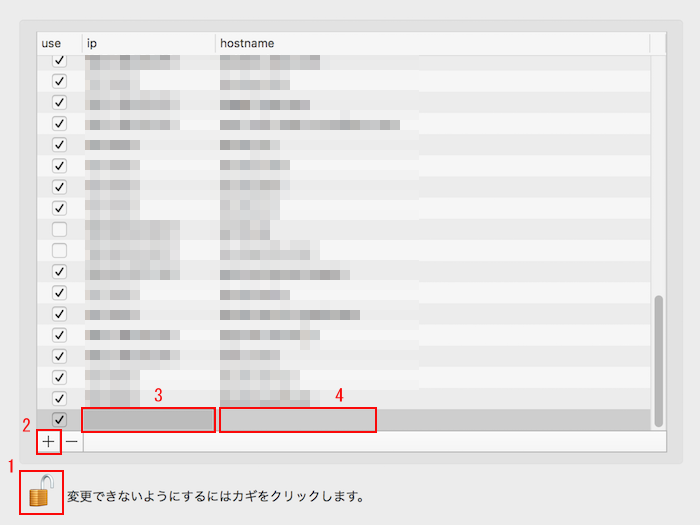
①「鍵アイコン」をクリックして、Macのパスワードを入力。
②「+」ボタンをクリックして、入力欄を追加。
③左側の「IP」欄に「127.0.0.1」等のローカルIPアドレスを入力。
④右側の「hostname」欄に、本番で使用するドメインを入力。
これで、設定が完了です。
直接ファイルを変更するよりも、簡単です。
もちろん、解除するのも簡単で、左端にあるチェックをはずせば、本来の本番サーバーにドメインがアクセスするようになります。
まとめ
hostsファイルを、手足のように使えるようになるとサーバーにアクセスする手間も減り、効率的にブラウザで確認することができるようになります。
次回は、hostsファイルとワンセットで設定する必要がある「バーチャルホスト」の設定についてご紹介します。
PR
ALAKI株式会社では、Webプログラマを募集しています。
素敵なリクルートサイトもオープンしましたので、「どんな会社???」と興味を持っていただいた方は、リクルートサイトをチェックしてください。
お恥ずかしいですが、私のインタビューページもありますので、こちらもどうぞm(_ _)m

















